发布时间:2021-03-03 11: 37: 17
当打印多份材料时,为避免出现打印内容的错乱,可通过添加页码来完成资料的整理工作。下面来看看pdfFactory Pro虚拟打印机制作PDF文档或者打印文档时怎样添加页码,以及添加页码后,编辑页码样式、字体大小的方法。
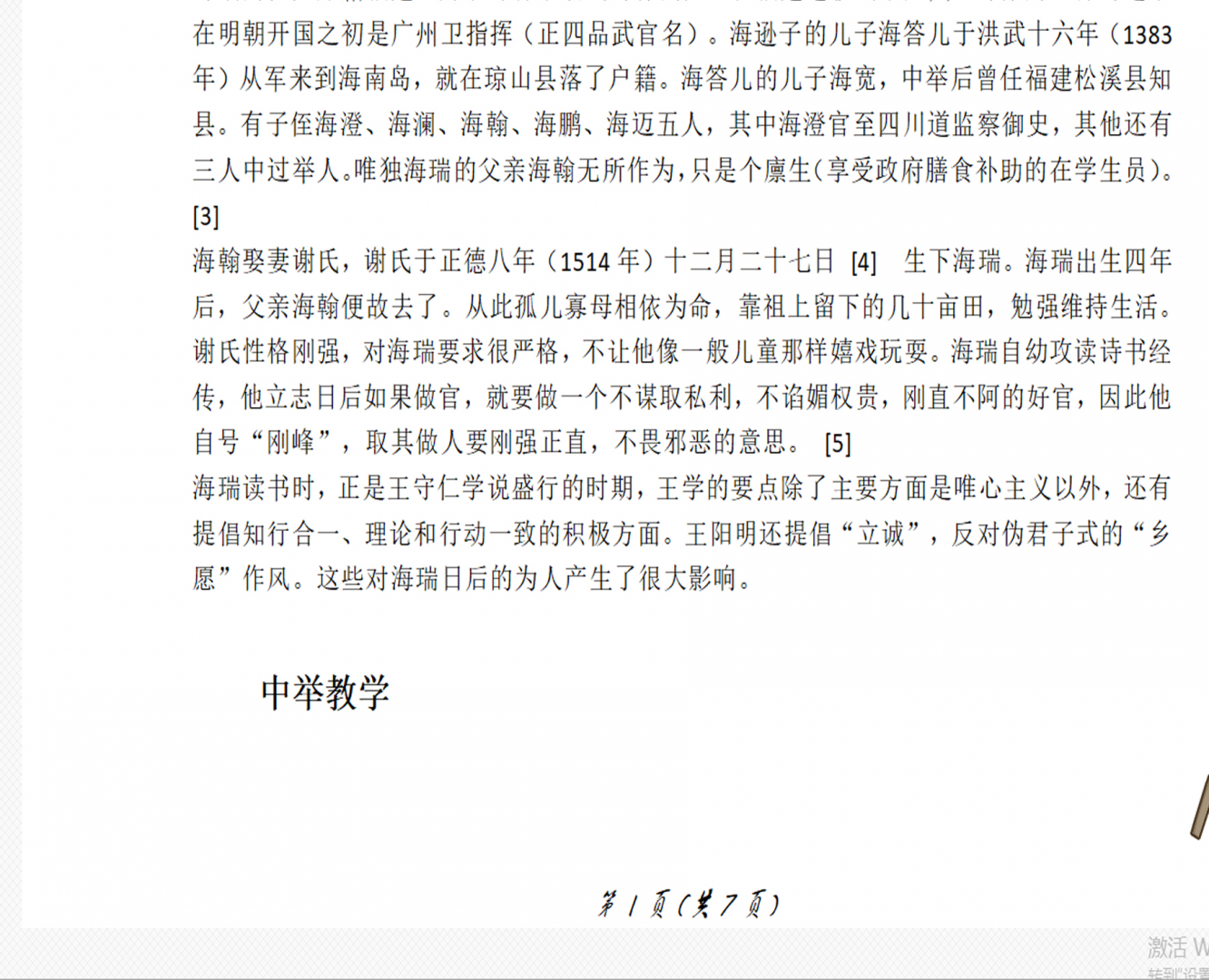
图1:页码展示界面
一、快速添加页码
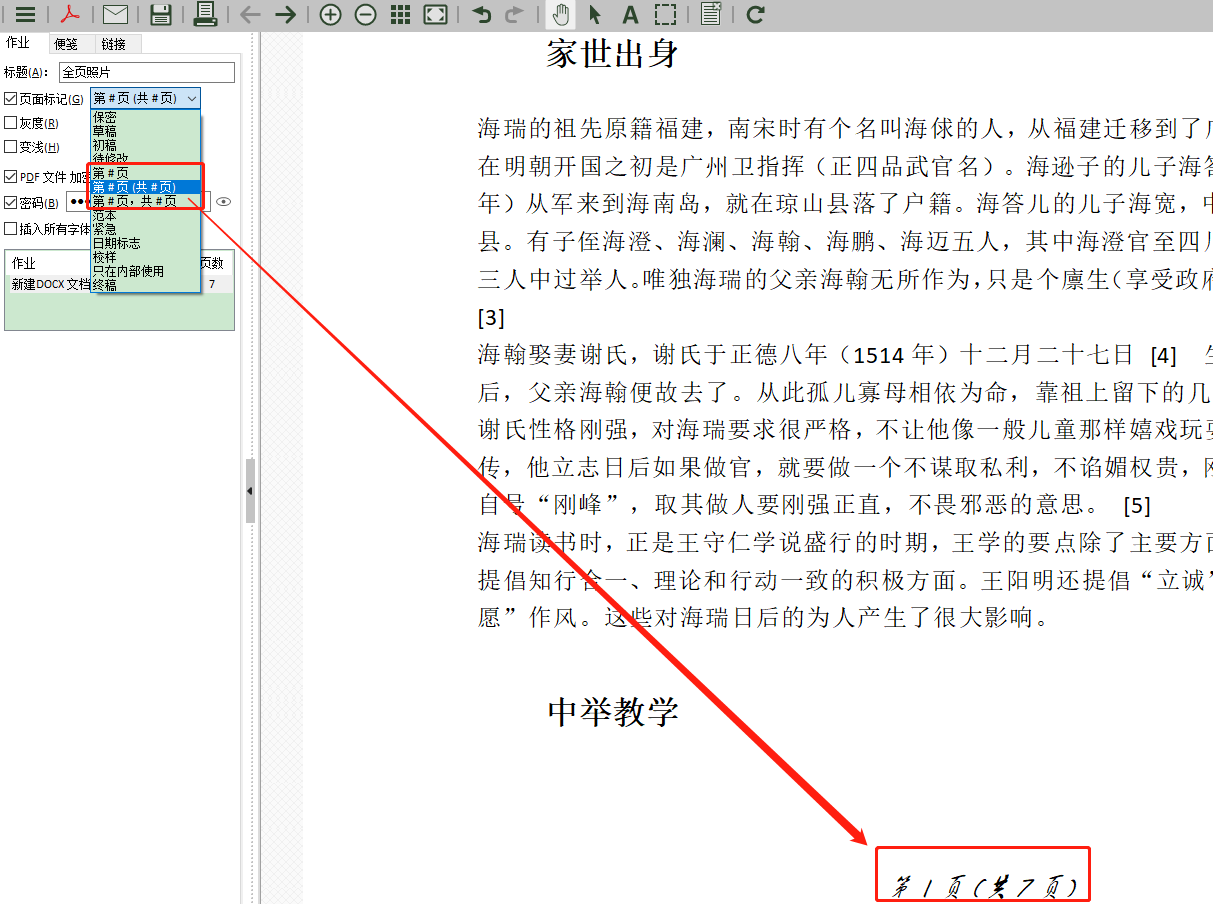
图2:快速添加页码界面
首先,在办公软件打开待打印文档,通过“文件——打印”路径打开“打印设置弹窗”,于“打印机名称”下拉框内选择“pdfFactory Pro 7”,将文档导入pdfFactory Pro虚拟打印机。直接勾选左侧作业菜单内“页面标记”选项,在下拉框内选择页码的样式,如“第#页、第#页(共#页)、第#页,共#页”。
这种设置方式非常快捷,下面来看看页码的字体是如何设置的吧。
二、编辑页码
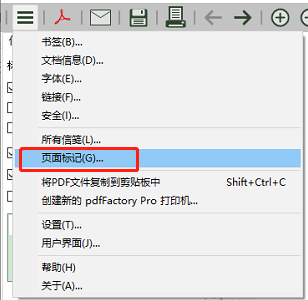
图3:侧边下拉菜单界面
打开侧边下拉菜单,单击“页面标记”,打开“页面标记设置弹窗”。
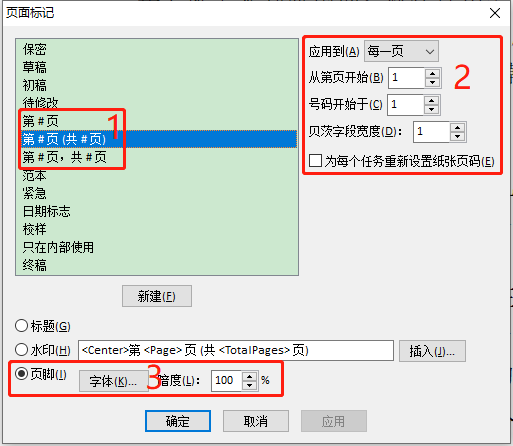
图4:页面标记设置弹窗界面
pdfFactory Pro虚拟打印机对于页码的编辑大致分为三部分,一是页码显示模式的选择,与图2步骤一致;二是关于页面于第几张开始显示的设置;三是页码的字体,以及显现浓淡效果的设置。
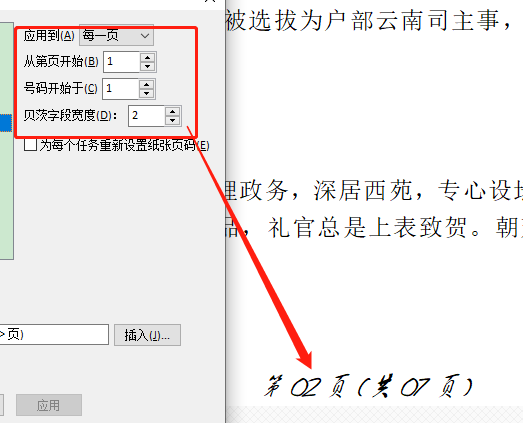
图5:页码设置界面
此处,我们可以设置页码的显示范围,如“每一页”(页码在每页均将显示)还是“仅在第一页”显示。“从第#页开始”,后面数字代表开始位置;“贝茨字段宽度”如图5所示,宽度为“2”时,显示结果为“0#页(共07页)”,以此类推,当宽度为“3”时,显示结果为“00#页(共007页)”。设置完毕,单击“应用”即可。
下面再来看看如何编辑页码字体。
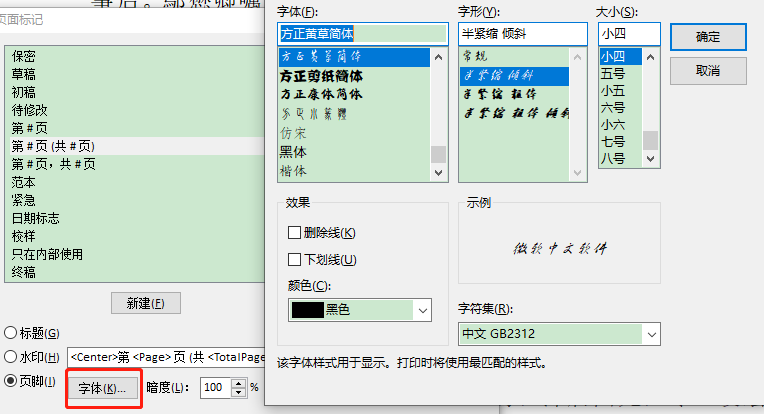
图6:字体弹窗界面
单击“字体”,打开“字体设置弹窗”,通过“字体、字形、大小”三部分,我们可以重新编辑字体的显示效果,于“颜色”部分还可以重新编辑页码颜色。(如图7)
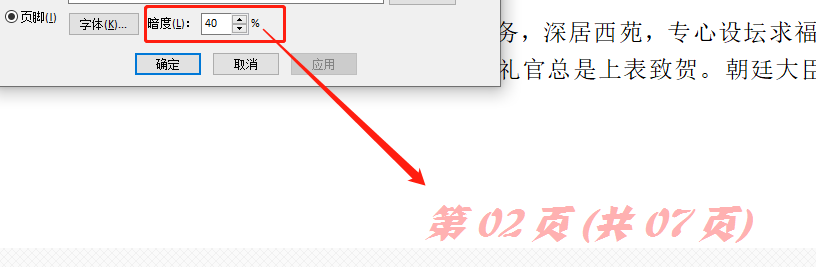
图7:暗度设置界面
最后,再调整“暗度”参数,便可改变页码的显示浓淡情况,参数越大显示越清晰,反之显示效果越淡。
以上内容,便是如何使用pdfFactory Pro虚拟打印机为文档添加页码的详细操作。pdfFactory 中文网站提供软件下载及更多使用技巧!
作者:伯桑
展开阅读全文
︾
读者也喜欢这些内容:

pdffactory打印怎么设置 pdffactory打印pdf是旋转的怎么办
pdfFactory虚拟打印机可以完成pdf文件的合并、拆分、添加页面标识、页面排序、页面删除等操作,能够满足工作中的各种需求,是我们工作和学习过程中的得力助手。下面就来介绍一下pdffactory打印怎么设置,pdffactory打印pdf是旋转的怎么办的相关内容。...
阅读全文 >
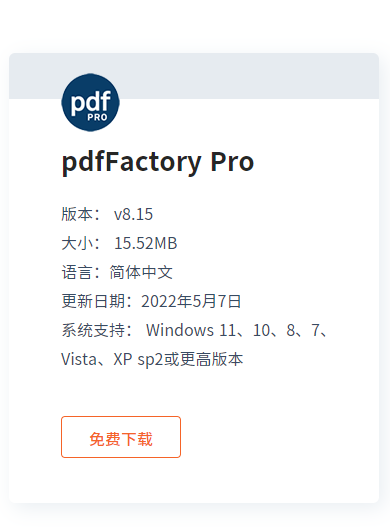
pdffactory pro怎么在放在桌面上 pdffactory pro怎么用
pdfFactory Pro是一款功能强大的虚拟打印机,同时还可以快速生成不同格式的PDF文档,因此得到了许多用户的认可。那么,pdfFactory Pro怎么在放在桌面上,pdfFactory Pro怎么用,下面一起来了解一下吧。...
阅读全文 >

pdffactory打印怎么设置 pdffactory打印pdf是旋转的怎么办
pdfFactory虚拟打印机可以完成pdf文件的合并、拆分、添加页面标识、页面排序、页面删除等操作,能够满足工作中的各种需求,是我们工作和学习过程中的得力助手。下面就来介绍一下pdffactory打印怎么设置,pdffactory打印pdf是旋转的怎么办的相关内容。...
阅读全文 >
.png)
如何正确安装pdfFactory
pdfFactory 专业版是一款便捷的打印机驱动程序,用户无需使用Acrobat 创建 Adobe PDF 文件,就可以实现PDF文件的打印。...
阅读全文 >